Win7电脑插入U盘提示“由于I/O设备错误,无法运行此项请求”的修复方法
发布时间:2017-07-31 16:29:27 浏览数:
近来华硕win7 64位旗舰版的用户反映,U盘插入电脑后提示“由于I/O设备错误,无法运行此项请求”,这是怎么回事呢?会出现这样的情况是因为磁盘驱动器号错误导致的,解决方法只需重新为U盘分配一个驱动器号即可。下面,大家跟小编一起操作吧!

步骤方法:
1、将鼠标移至桌面计算机图标上,然后单击右键,在弹出的菜单中选择“管理”;
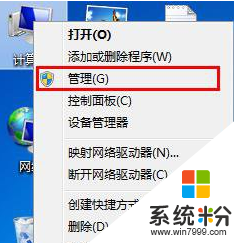
2、打开计算机管理页面后,展开“存储”选项,接着点击“磁盘管理”,可以在中间窗格中看到驱动器列表。鼠标右键点击u盘,接着选择菜单中的“更改驱动器号和路径”;
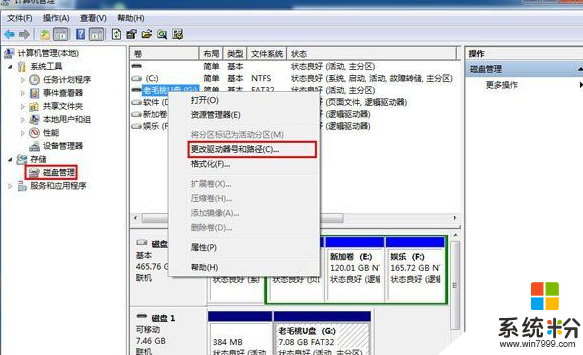
3、在随后弹出的更改驱动器号和路径窗口中,我们点击u盘盘符,然后点击“更改”按钮;
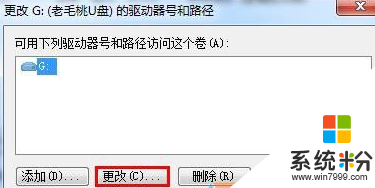
4、接下来在驱动器号下拉列表中重新分配一个盘符,然后点击“确定”;
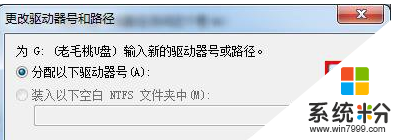
5、此时会弹出一个警告框,询问是否继续操作,点击“是”。
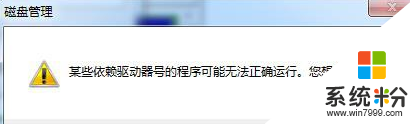
以上就是Win7电脑插入U盘提示“由于I/O设备错误,无法运行此项请求”的解决方法了,有需要的用户可以参考本文操作方法设置。